PPT中怎么手绘图案

1、切换到“插入”选项卡,在“图像”组中单击“图片”按钮,然后在弹出的对话框中选择一张图片进行插入。
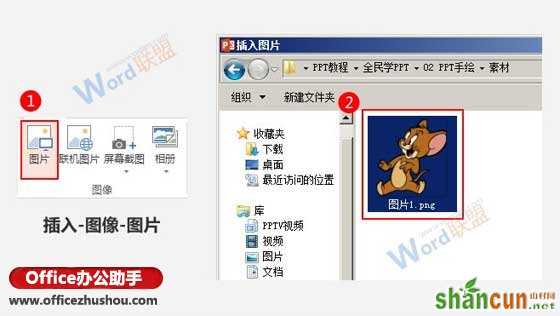
2、现在幻灯片中已经插入了一张老鼠的图片,在“插入”选项卡中找到“自由曲线”。
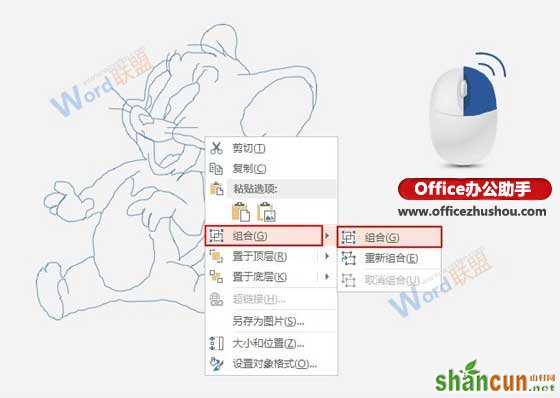
3、现在鼠标变成了十字架的形状,拖动鼠标描绘出老鼠的轮廓,完成之后松开鼠标即可。需要注意的是,用鼠标一次描绘出老鼠所有的轮廓难度是相当大的,而且很可能会出现比较大的误差,所以大家可以多次利用自有曲线慢慢描绘,来减少误差。
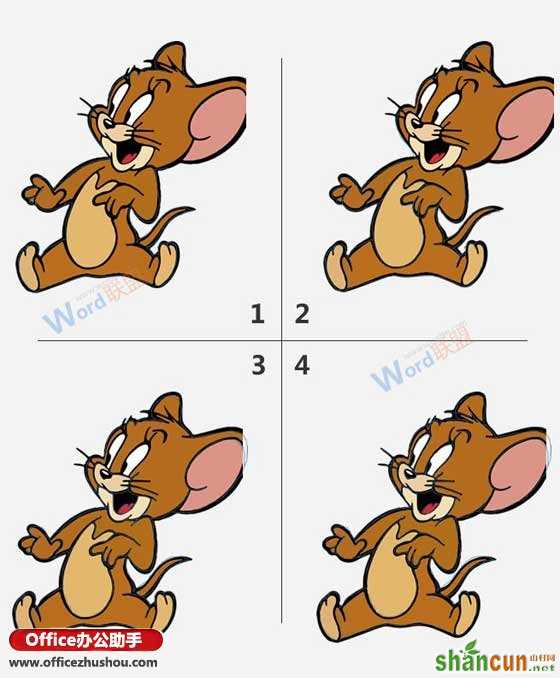
4、即使使用了多条曲线,但还是可能会出现偏差,但没关系,这些偏差都是可以调整的。选中有偏差的曲线,单击鼠标右键,选择“编辑顶点”。

5、现在线段上面出现了很多小黑点,这些都是曲线的顶点,可以根据自己的需要适当调整,完成之后单击幻灯片中的其他位置即可保存修改。

6、选中作为模板的图片,按下退格键将其删除,只留下手绘的图案即可。

7、按下Ctrl+A组合键,全选幻灯片中的所有线段,然后单击鼠标右键,选择“组合”中的“组合”。
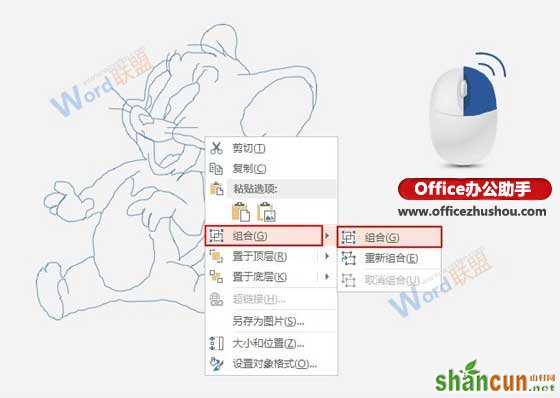
8、大功告成,现在一只老鼠就被手绘出来啦,手绘的图案其实是按照特定的图片描绘出来的,而今天选择的图片就是《猫和老鼠》中的JERRY。
















